Ako ste igrač ili igrate više zadataka, možda koristite postavku s više monitora. Ali što ako želite da se boje na vašem ekranu podudaraju? Nabaviti odgovarajuće monitore može biti teško, osobito ako su od različitih proizvođača ili linija proizvoda. Ako kombinirate monitore, gotovo je nemoguće postići da se savršeno poklope.

Ako želite uskladiti boje zaslona na postavci s više monitora, došli ste na pravo mjesto. Ovaj članak će objasniti kako to učiniti pomoću različitih operativnih sustava.
kako preuzeti fotografije s google fotografija na računalo -
Operacijski sustav
Postavke boja možete prilagoditi na razini operativnog sustava. Windows i MacOS nude alate za kalibraciju boje na razini OS-a koji se mogu prilagoditi. Evo kako se to radi:
- Otvorite 'Upravljanje bojama'.
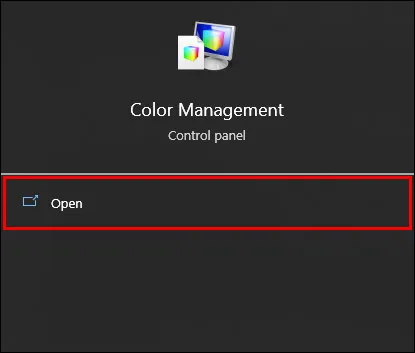
- Na padajućem izborniku odaberite 'Zaslon' i kliknite na 'Uređaj'.
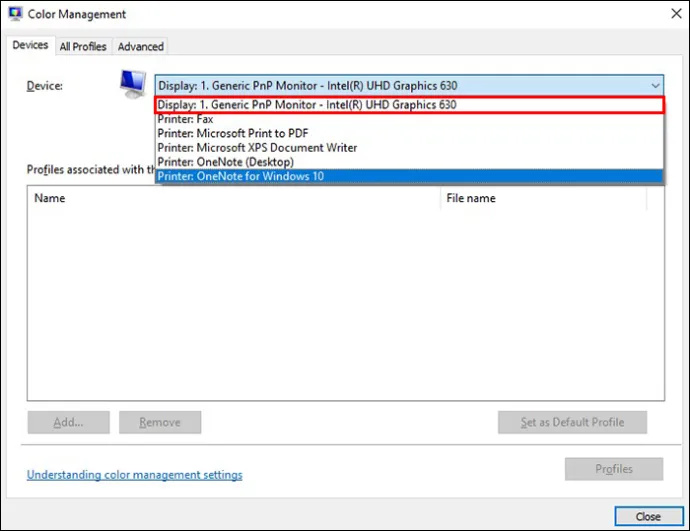
- Kliknite na 'Koristi moje postavke za ovaj uređaj.' Zatim kliknite 'Dodaj'. Postoji mnogo opcija i trebat ćete prilagođeni profil za svaki monitor.
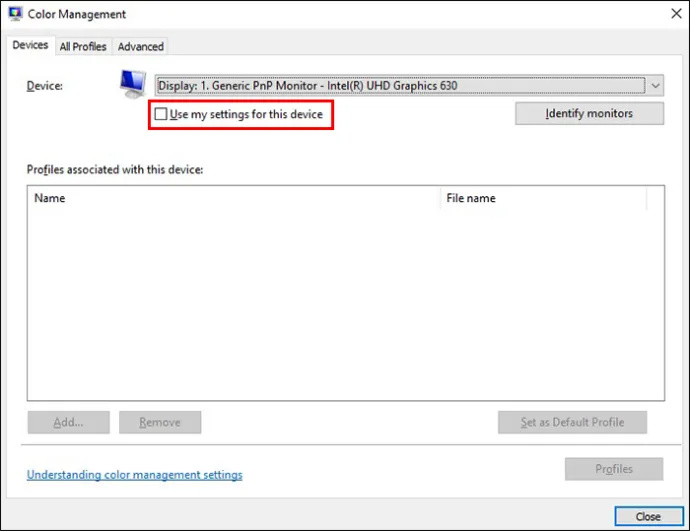
- Odaberite monitor ispod uređaja i ponovite postupak. Odaberite isti profil i idite na naprednu karticu.
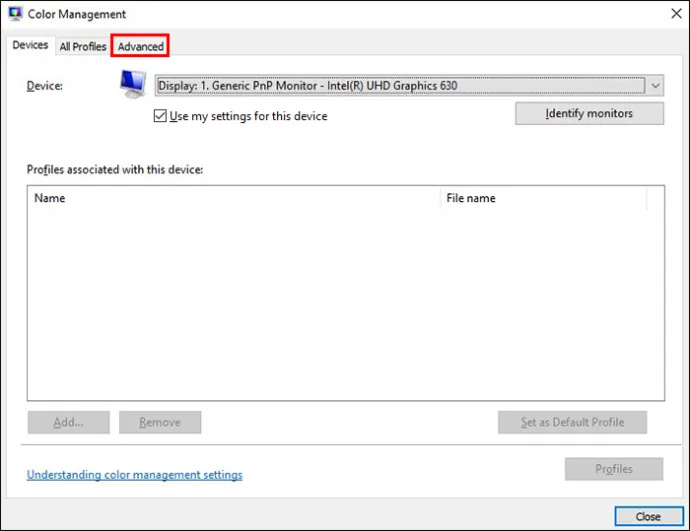
- Kliknite na 'Kalibriraj zaslon'.
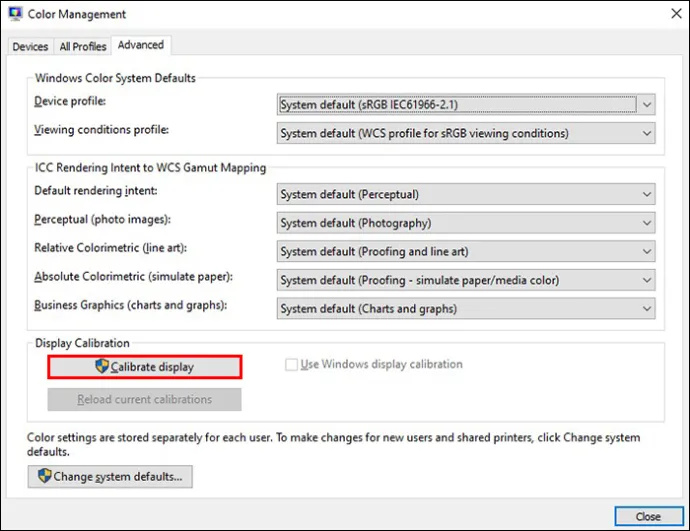
- Otvorite čarobnjaka koji vam omogućuje podešavanje naprednih kontrola i postavljanje profila. Nakon što svi monitori budu koristili isti profil, vratite se na prvi odjeljak i fino podesite postavke hardverskim kontrolama.
MacOS
Postupak je sličan na Macu:
- Kliknite na ikonu postavki sustava.
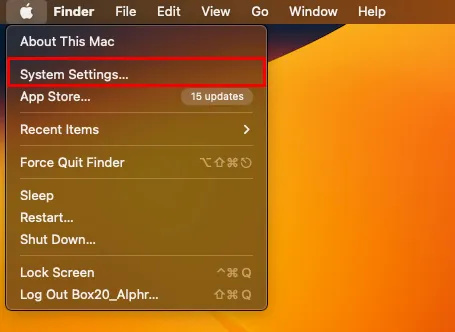
- Odaberite “Display” i zatim “Color Setting” na desnoj strani.
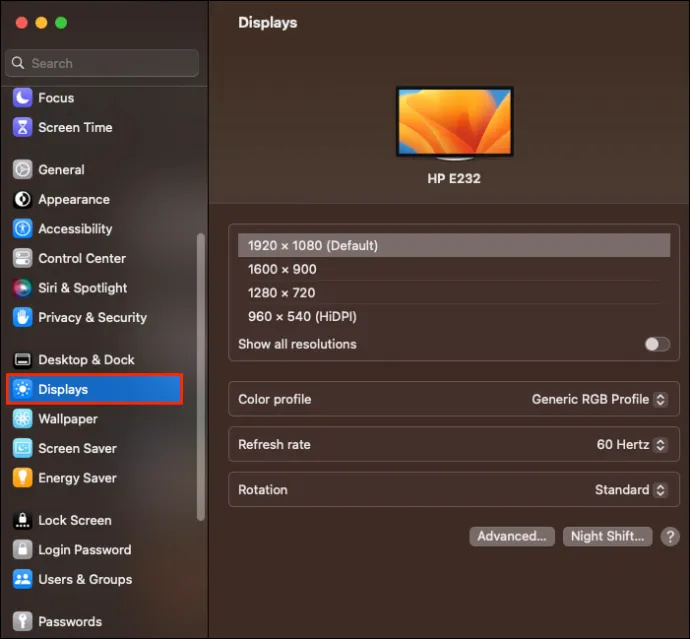
- Pronađite profil koji želite i kliknite 'Kalibriraj'. Postoji čarobnjak koji će vam pomoći korak po korak.
- Kliknite 'Nastavi' i slijedite postupak do 'Ciljne bijele točke', a zatim poništite klik na 'Koristi izvornu bijelu točku' za ručno podešavanje. Nastavite kroz čarobnjak. Ponovite postupak za sve zaslone.
Podesite postavke grafičkog adaptera
Za točnije opcije u sustavu Windows, možete otići u aplikaciju postavki. Većina koristi Intel, ali AMB je sličan.
Intel HD Graphic Control Panel
Ovo je za Intel integriranu grafiku.
- Kliknite desnom tipkom miša na prazno područje radne površine da biste otvorili kontekstni izbornik.
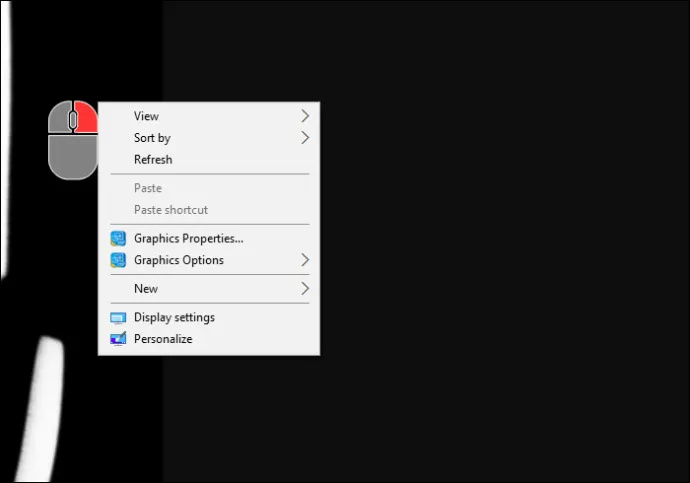
- Kliknite na 'Grafička svojstva'.
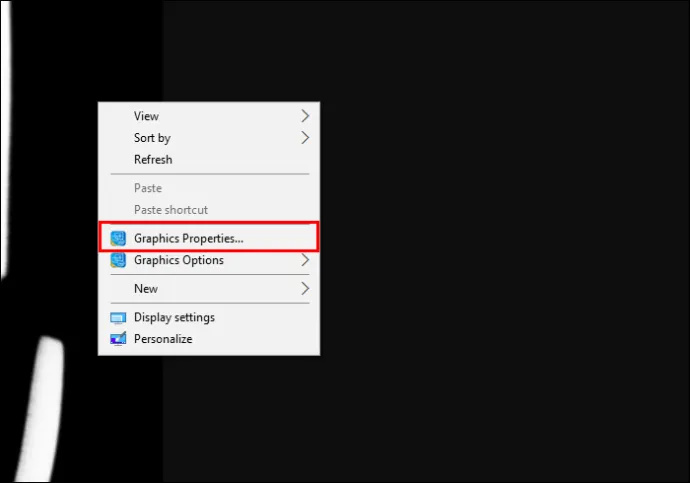
- Sljedeći koraci ovise o modelu i Intel GPU-u, ali pronađite glavni izbornik zaslona. Kliknite 'Postavke boja' i odaberite druge zaslone klikom na 'Upravljanje bojama'.
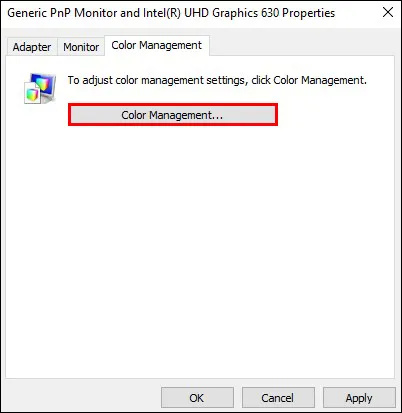
- Ponovite postupak na drugim zaslonima i kombinirajte ih s hardverskim kontrolama kako biste dobili boju koju želite.
NVIDIA upravljačka ploča
Ovo ćete koristiti ako vaše računalo ima NVIDIA GPU.
- Desnom tipkom miša kliknite radnu površinu, a zatim NIVDIA upravljačku ploču.
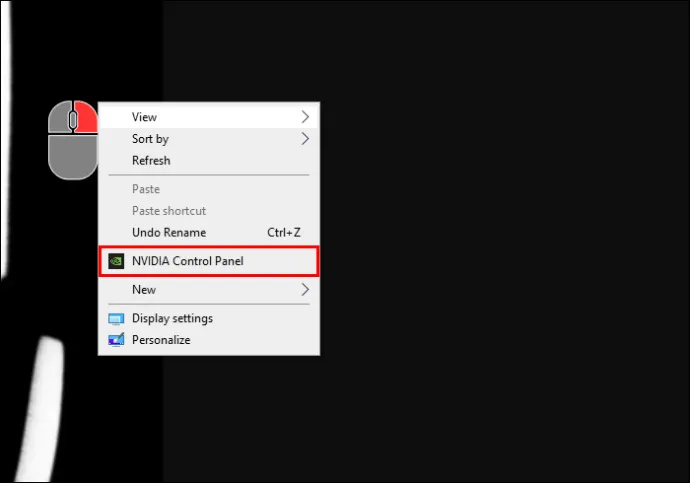
- Kliknite na 'prilagodi postavke boja radne površine'.
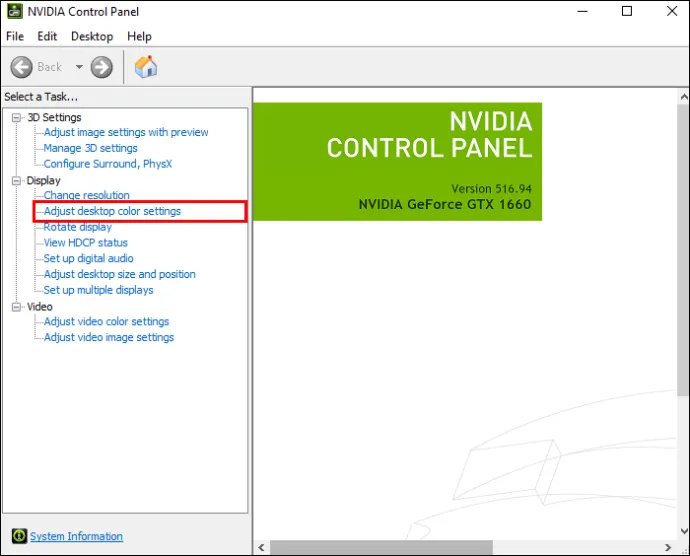
- Provjerite je li 'Use NIVDIA Settings' omogućeno i izvršite prilagodbe koje želite.
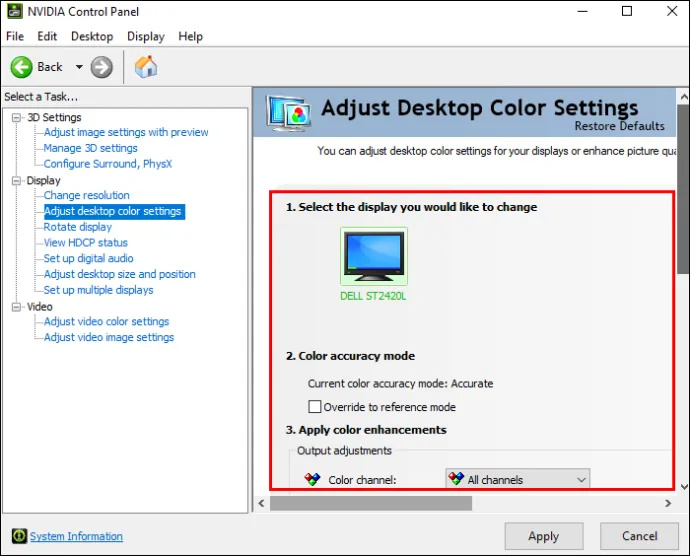
- Kliknite na 'Primijeni' za spremanje postavki za trenutni monitor, a zatim na 'Odaberi novi monitor' i ponovite postupak.
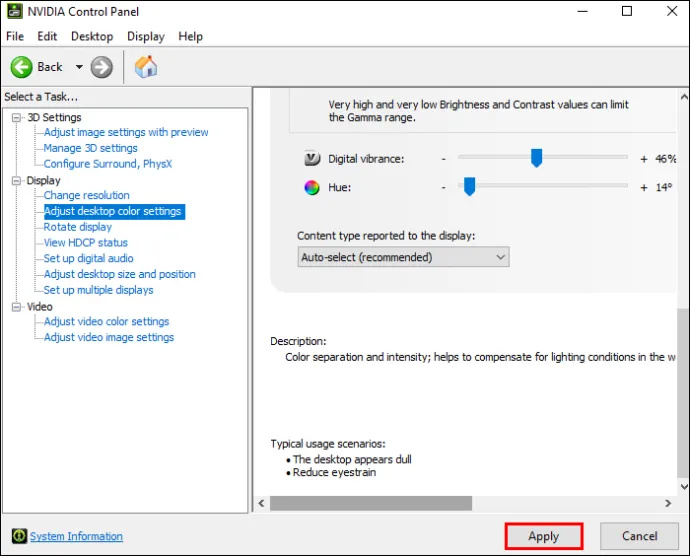
AMD Radeon postavke
Ovo ćete koristiti ako vaše računalo ima AMD ili ADU.
- Desnom tipkom miša kliknite radnu površinu i kliknite AMD Radeon postavke.
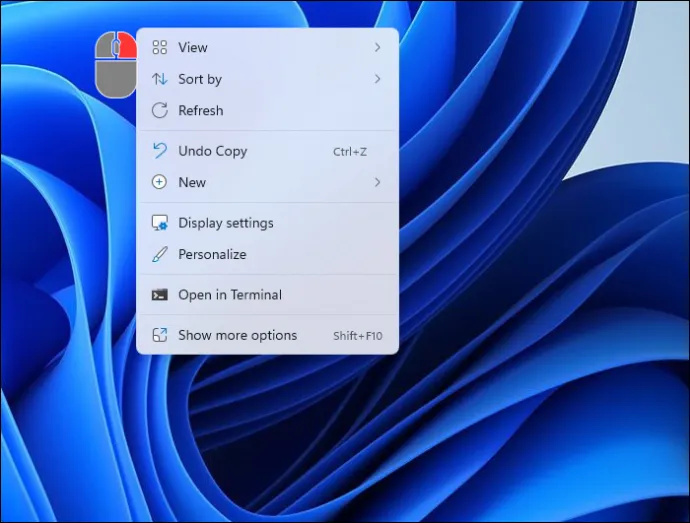
- Kliknite 'Postavke zaslona', zatim pronađite ikonu boje s desne strane i izvršite željena podešavanja.
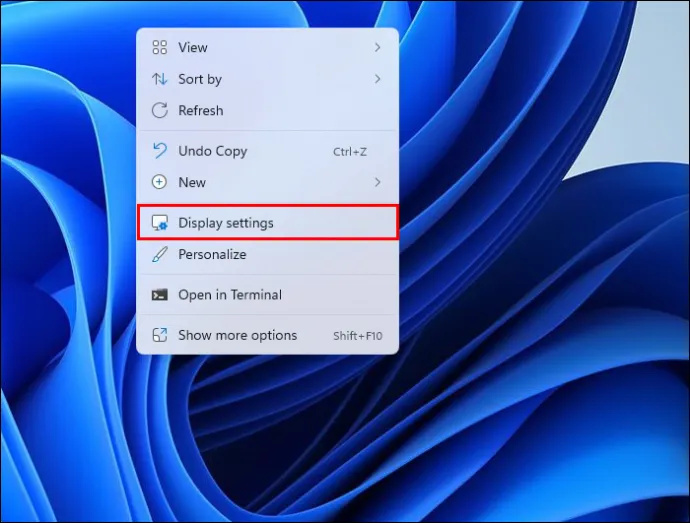
- Pritisnite 'Zaslon' na vrhu prozora i ponovite postupak za svaki monitor.
Alati za podešavanje boja na vašim monitorima
Postoje alati koje možete koristiti za podešavanje boje na svakom od svojih monitora neovisno. Super su ti testovi. Možete ručno promijeniti određene aspekte i nadamo se da ćete moći bolje uskladiti boje. U nastavku ćete pronaći pet web stranica koje su izvrsne za testiranje boje vašeg monitora.
Foto petak
Foto petak je stranica koja se koristi za podešavanje svjetline i kontrasta zaslona te je brz i jednostavan način za podešavanje boje na vašem monitoru.
Testne stranice Lagom LCD monitora
Umjereno omogućuje vam promjenu postavki vašeg monitora kako biste dobili boju koju tražite. Možete podesiti svjetlinu, kontrast, takt/fazu, oštrinu i gama postavke.
Online Monitor Test
Ovo su testovi za popravljanje boja na ekranu. Testiraju svjetlinu, kontrast, proizvodnju prijelaza boja i imate li oštećene piksele. Postoji više stranica za to. U nastavku su dva sjajna izbora:
neuređeno kako napraviti poslužitelj
- EIZO je stranica koja radi samo za stolna računala, a ne za mobilne uređaje. Omogućuje vam provođenje raznih testova.
- Monteon je stranica koja radi za stolna računala i mobilne uređaje i predstavlja jednostavan način za podešavanje postavki na vašim monitorima.
Kalibracija monitora i gama procjena
Photoscienta je dobra web stranica za ovaj test. Testira zasićenost i nijansu boje. Govori vam o odnosu između svjetline zaslona i numeričke vrijednosti piksela.
W4ZT
W4ZT je stranica koja vam omogućuje testiranje boja, sivih tonova i gama opcija koje su također gore spomenute. Možete podesiti svjetlinu i kontrast.
FAQ
Koji je najtočniji način slaganja boja?
Korištenje alata za kalibraciju monitora jer analizira boju koju emitira zaslon.
Postoji li jednostavan način za spajanje više zaslona?
Kontrole zaslona monitora. Možete pokušati prilagoditi postavke boja na svakom monitoru da vidite možete li ih uskladiti. Ovo je besplatno i jednostavno za napraviti.
Je li kalibracija boje važna?
Ovisi o tome koliko vam je važno da se boje vaših zaslona podudaraju na svim vašim monitorima. Kalibracija monitora učinit će stvari dosljednijima. Tu su i setovi za kalibraciju monitora koji su izvrsni za profesionalne fotografe. Kompleti ipak mogu biti skupi.
Postoje li aplikacije za usklađivanje boja zaslona?
ScreenBright i Display Tuner dva su bolja, ali možda neće raditi na svim monitorima. Ovo su besplatne aplikacije za Windows.
Postoji li nešto što biste trebali učiniti ručno?
kako onemogućiti automatsko ažuriranje sustava Windows 10 -
Svjetlina monitora. To utječe na svjetlinu i ton boje i jedina je stvar koja se ne može podesiti putem softvera.
Uskladite svoje boje na zaslonu
Koristeći gore navedene tehnike, možete prilagoditi svoje monitore tako da više nema neskladnih varijacija između jednog panela i drugog. Imajte na umu da čak i ako prođete korake za usklađivanje boja na zaslonu, još uvijek mogu postojati male razlike i ne savršeno podudaranje.
Koristite li više monitora i usklađujete li boje na zaslonima? Koje ste alate koristili i kako su vam djelovali? Javite nam u odjeljku za komentare ispod.









